
- Автор Lynn Donovan [email protected].
- Public 2023-12-15 23:50.
- Акыркы өзгөртүү 2025-01-22 17:31.
Конфигурациялоо Wireshark чейин чечмелөө SSL
Open Wireshark жана Түзөтүү, андан кийин Артыкчылыктарды чыкылдатыңыз. Preferences диалогу ачылып, сол жакта сиз элементтердин тизмесин көрөсүз. Протоколдорду жайып, ылдый сыдырып, анан SSL чыкылдатыңыз. SSL протоколунун варианттарынын тизмесинде сиз (Pre)-Master-Secret журнал файлынын аталышы үчүн жазууну көрөсүз.
Андан кийин, мен Wiresharkта TLS пакеттерин кантип окусам болот?
Же болбосо, а тандаңыз TLS пакети ичинде пакет тизмени оң баскыч менен чыкылдатыңыз TLS катмардагы пакет чоо-жайын көрүү жана Протокол артыкчылыктары менюсун ачыңыз. Белгилүү TLS протоколдун артыкчылыктары: (Алдын ала)-Мастер-Жашыруун журнал файл аты ( тлс . keylog_file): жол окуу the TLS чечмелөө үчүн негизги журнал файлы.
Экинчиден, TLS кол алышуу деген эмне? А TLS кол алышуу колдонгон байланыш сессиясын баштоочу процесс TLS шифрлөө. учурунда а TLS кол алышуу , байланышып жаткан эки тарап бири-бирин таануу, бири-бирин текшерүү, алар колдоно турган шифрлөө алгоритмдерин түзүү жана сессиянын ачкычтары боюнча макулдашуу үчүн билдирүүлөрдү алмашат.
Тиешелүү түрдө https пакеттерин кантип чечсе болот?
Үчүн HTTPS пакеттерин чечмелеңиз Capsa менен сиз конфигурациялашыңыз керек чечмелөө биринчи орнотуулар. барууга чечмелөө орнотууларды тандап, жогорку сол бурчтагы меню баскычын чыкылдатып, Параметрлерге өтүңүз. Capsa колдойт чечмелөө 3 түрү HTTPS шифрлөө: RSA, PSK, DH.
Шифрленген кол алышуу билдирүү деген эмне?
Wireshark муну " Шифрленген кол алышуу " билдирүү анткени: Бул SSL жазуудан көрөт, бул а кол алышуу билдирүү . байланыш болуп саналат шифрленген , "ChangeCipherSpec" макулдашылган сессиянын ачкычтары ошол учурдан тартып шифрлөө байланыш.
Сунушталууда:
Wiresharkта кантип тартып баштасам болот?

Capture Interfaces диалог кутусунан Wireshark тартууну баштоо үчүн: Жеткиликтүү интерфейстерге көңүл буруңуз. Эгер сизде бир нече интерфейстер көрсөтүлсө, эң көп пакеттердин саны бар интерфейсти издеңиз. Сүрөткө тартуу үчүн колдонгуңуз келген интерфейсти сол жактагы белги кутучасын колдонуп тандаңыз. Тартууну баштоо үчүн Баштоо тандаңыз
Wiresharkта TLSти кантип иштетсем болот?

Wiresharkта, Preferences -> Protocols -> TLS бөлүмүнө өтүп, (Pre)-Master-Secret журналынын файл атын 2-кадамдагы жолго өзгөртүңүз. Wireshark тартууну баштаңыз. Вебсайтты ачыңыз, мисалы, https://www.wireshark.org/ Шифрленген маалыматтардын көрүнүп турганын текшериңиз
Anaconda пакеттерин кантип жаңыртсам болот?

Пакетти жаңылоо Жаңыртуулары бар бардык орнотулган таңгактарды тизмелөө үчүн Жаңылануучу чыпканы тандаңыз. Жаңырткыңыз келген пакеттин жанындагы кутучаны чыкылдатыңыз, андан соң пайда болгон менюдан Жаңыртуу үчүн белгилөө тандаңыз. Версия тилкесинде жаңыраак версия бар экенин көрсөткөн көк өйдө жебени чыкылдатыңыз
Telkom SMS пакеттерин кантип сатып алсам болот?
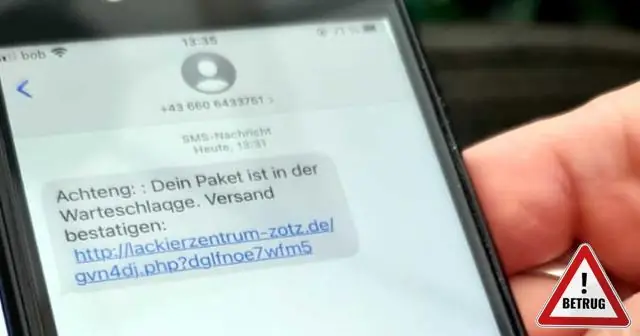
FAQ *188# терүү *123# терүү 3 (сүйлөшүү, текст жана башка) тандаңыз. My Telkom колдонмосунда Talk Text жана башкаларга өтүп, SMS топтомдорун тандаңыз. Tkash менюларыңызга өтүңүз, таңгактарды сатып алыңыз, SMS таңгактарын тандаңыз
Wiresharkта пакеттерди кантип тандасам болот?

Процедураны ишке киргизүү Wireshark. Пакеттерди тандагыңыз келген original.pcap файлын ачыңыз. File -> Expot Specified Packets Packet Range -> Range: -> пакеттердин диапазонун киргизиңиз. Мисалы, пакеттер үчүн: 1ден 10го чейин: enter'1-10' 1, 5 жана 10: '1,5,10' киргизиңиз
